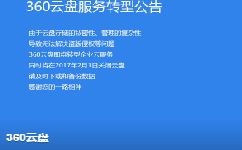图5 Alembic Cache插件和GPU Cache插件
使用Pipeline Cache | Alembic Cache | Export All To Alembic或者Pipeline Cache | GPU Cache | Export All,均可把Maya场景导出为.abc文件(即Alembic缓存)。但是使用Alembic Cache或者GPU Cache将Alembic缓存导入到Maya中的效果却不尽相同。
如图6,左侧的模型是使用Pipeline Cache | Alembic Cache | Import Alembic把.abc文件导入到Maya,从Outliner和右键菜单可以看出,Alembic缓存被转换为一般的Maya Mesh,可以编辑顶点/边/面等,但材质信息全部丢失;而右侧的模型是使用Pipeline Cache | GPU Cache | Import把.abc文件导入到Maya,从Outliner的图标和右键菜单可以看出,Alembic缓存作为一种特殊类型的几何体被导入了Maya,该物体的顶点/边/面无法被编辑,其线框在视图中也被显示为虚线,但保留了基本的颜色和材质信息,物体的位置和方向依然可以被自由编辑。如果使用objectType命令查询左侧和右侧的物体类型,则分别返回mesh和gpuCache。
值得一提的是,GPU Cache和Alembic Cache互相兼容并支持各自导出的.abc文件。

上图右侧的GPU Cache,虽然牺牲了编辑功能(这也正是缓存的特点),但在视图中显示和刷新的速度则大大提高。如图7,对于复杂的场景和动画,使用GPU Cache | Import,可以把帧率从4 fps(Frame Per Second)提高到36 fps!所以如果想要快速预览复杂场景和动画,首选GPU Cache。
在游戏、电影等流水线上,显然不是每个阶段都很需要编辑模型的顶点/边/面,例如Layout(布置),Previz(预览),Lighting(光照)等阶段,大家更希望很快的预览到物体的位置和形状并重新摆放组装,或者快速查看光照阴影进而调整灯光的参数。而这些需求,GPU Cache都可以做到!
本人认为GPU Cache堪称Maya近年来少有的革命性新功能。GPU Cache牺牲了编辑功能而换来了预览性能的极大提升。在电影和游戏场景越来越庞大和复杂的今天(数字城市、大楼爆破比比皆是),可以预料的是,GPU Cache的出现将大大加快Previz(预览),Lighting(光照)等流程。

图7 GPU Cache大幅提升视图交互性能
基础之File Referencing
对于Reference来说,在Maya2013中最可喜的变化是把Reference Editor(File | Reference Editor)的操作添加到Outliner的右键菜单了,如图8,在Outliner中单击右键,即可查看Reference菜单。

图8 Outliner的右键Reference菜单
Maya2013另外一个新功能是编辑Reference文件的动画曲线。旧版本的Maya, 当前场景中不能编辑Reference文件的动画曲线,如图9,Reference的动画曲线在Graph Editor中显示为虚线。
而在Maya2013中,Window | Settings/Preferences | Preferences,打开配置窗口,在Settings|Animation中勾选" Allow Referenced Animation Curves to be Edited"(允许参考动画曲线被编辑)即可编辑Reference的动画曲线。
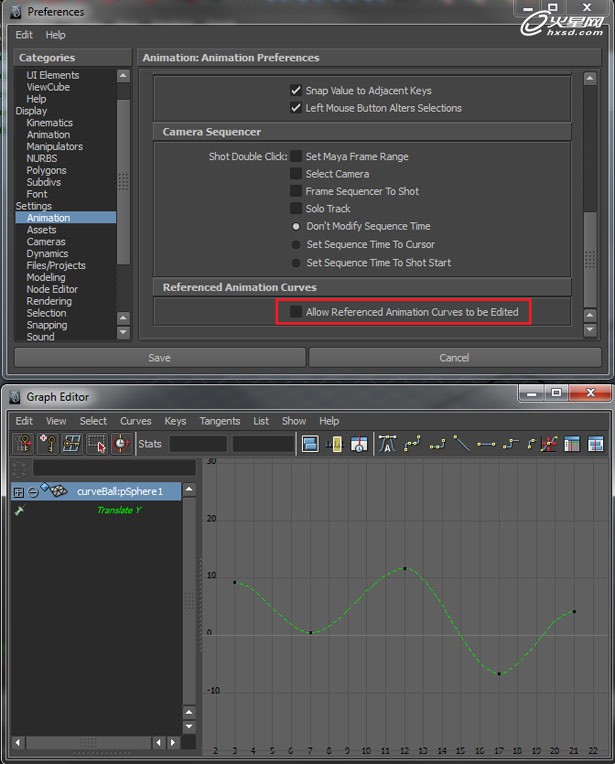
图9允许参考动画曲线被编辑
在Graph Editor中勾选View | Show Buffer Curves,甚至可以同时显示Reference的动画曲线和编辑后的动画曲线,以做对比(图10)。




 下载
下载 

 下载
下载  下载
下载 
 下载
下载  下载
下载  喜欢
喜欢  顶
顶 难过
难过 囧
囧 围观
围观 无聊
无聊